Kurz: Offline migrace SQL Serveru do spravované instance Azure SQL pomocí DMS (Classic)
Důležité
Azure Database Migration Service (Classic) – Scénáře SQL jsou na cestě vyřazení. Od 1. srpna 2023 už nebudete moct vytvářet nové prostředky služby Database Migration Service (Classic) pro scénáře SQL Serveru z webu Azure Portal. Služba bude vyřazena 15. března 2026 pro všechny zákazníky. V případě bezproblémové migrace z více databázových zdrojů do cílů Azure SQL microsoft doporučuje používat nejnovější verzi služby Azure Database Migration Service, která je dostupná jako azure SQL Migration , rozšíření v Nástroji Azure Data Studio nebo prostřednictvím webu Azure Portal nebo prostřednictvím Azure PowerShellu a Azure CLI. Další informace najdete v tématu Oznámení o vyřazení služby Database Migration Service (Classic).
Poznámka:
Tento kurz používá starší verzi služby Azure Database Migration Service. Pokud chcete zlepšit funkčnost a možnosti podpory, zvažte migraci do služby Azure SQL Managed Instance pomocí rozšíření migrace Azure SQL pro Azure Data Studio.
Pokud chcete porovnat funkce mezi verzemi, projděte si porovnání verzí.
Službu Azure Database Migration Service můžete použít k migraci databází z instance SQL Serveru do spravované instance Azure SQL. Další metody, které můžou vyžadovat určité ruční úsilí, najdete v článku SQL Server do služby Azure SQL Managed Instance.
V tomto kurzu provedete migraci databáze AdventureWorks2016 z místní instance SQL Serveru do spravované instance SQL pomocí služby Azure Database Migration Service.
V tomto kurzu se naučíte:
- Zaregistrujte poskytovatele prostředků Azure DataMigration.
- Vytvořte instanci služby Azure Database Migration Service.
- Vytvořte projekt migrace pomocí služby Azure Database Migration Service.
- Spuštění migrace
- Monitorujte migraci.
Důležité
V případě offline migrací z SQL Serveru do služby SQL Managed Instance může služba Azure Database Migration Service vytvořit záložní soubory za vás. Alternativně můžete poskytnout nejnovější úplnou zálohu databáze ve sdílené síťové složce SMB, kterou bude služba používat k migraci databází. Každou zálohu je možné zapsat do samostatného záložního souboru nebo do několika záložních souborů. Připojení více záloh do jednoho záložního média se ale nepodporuje. Mějte na paměti, že můžete použít také komprimované zálohy, abyste snížili pravděpodobnost výskytu potenciálních problémů s migrací velkých záloh.
Tip
Ve službě Azure Database Migration Service můžete migrovat databáze offline nebo během online režimu. V offline migraci se výpadek aplikace spustí při spuštění migrace. Pokud chcete omezit prostoje na dobu potřebnou k přerušení provozu do nového prostředí po migraci, použijte online migraci. Doporučujeme otestovat offline migraci, abyste zjistili, jestli je výpadek přijatelný. Pokud očekávaný výpadek není přijatelný, proveďte online migraci.
Tento článek popisuje offline migraci z SQL Serveru do spravované instance SQL. Informace o online migraci najdete v tématu Online migrace SQL Serveru do spravované instance SQL pomocí DMS.
Požadavky
Pro absolvování tohoto kurzu je potřeba provést následující:
Stáhněte a nainstalujte SQL Server 2016 nebo novější.
Povolte protokol TCP/IP, který se ve výchozím nastavení zakáže během instalace SQL Serveru Express, a to podle pokynů v článku Povolení nebo zakázání síťového protokolu serveru.
Obnovte databázi AdventureWorks2016 do instance SQL Serveru.
Vytvořte pro službu Azure Database Migration Service síť Microsoft Azure Virtual Network s použitím modelu nasazení Azure Resource Manager, který poskytuje možnosti připojení typu Site-to-Site k místním zdrojovým serverům prostřednictvím ExpressRoute nebo sítě VPN. Seznamte se se síťovými topologiemi pro migrace služby SQL Managed Instance pomocí služby Azure Database Migration Service. Další informace o vytváření virtuální sítě najdete v dokumentaci k virtuální síti a zejména v článcích rychlého startu s podrobnými podrobnostmi.
Poznámka:
Pokud během instalace virtuální sítě použijete ExpressRoute s partnerským vztahem sítě k Microsoftu, přidejte do podsítě, ve které bude služba zřízena, následující koncové body služby:
- Cílový koncový bod databáze (například koncový bod SQL, koncový bod služby Azure Cosmos DB atd.)
- Koncový bod úložiště
- Koncový bod služby Service Bus
Tato konfigurace je nezbytná, protože Azure Database Migration Service nemá připojení k internetu.
Ujistěte se, že pravidla skupiny zabezpečení sítě virtuální sítě neblokují odchozí port 443 ServiceTag pro ServiceBus, Storage a AzureMonitor. Další podrobnosti o filtrování provozu pomocí skupin zabezpečení virtuální sítě najdete v článku Filtrování provozu sítě s použitím skupin zabezpečení sítě.
Nakonfigurujte bránu Windows Firewall pro přístup ke zdrojovému databázovému stroji.
Otevřete bránu Windows Firewall a povolte službě Azure Database Migration Service přístup ke zdrojovému SQL Serveru, což je ve výchozím nastavení port TCP 1433. Pokud vaše výchozí instance naslouchá na jiném portu, přidejte ji do brány firewall.
Pokud používáte více pojmenovaných instancí SQL Serveru pomocí dynamických portů, možná budete chtít povolit službu SQL Browser a povolit přístup k portu UDP 1434 přes brány firewall, aby se služba Azure Database Migration Service mohla připojit k pojmenované instanci na zdrojovém serveru.
Pokud před zdrojovými databázemi používáte zařízení brány firewall, možná budete muset přidat pravidla brány firewall, která službě Azure Database Migration Service umožní přístup ke zdrojovým databázím pro migraci a souborům přes port SMB 445.
Vytvořte spravovanou instanci SQL podle podrobných informací v článku Vytvoření spravované instance SQL na webu Azure Portal.
Ujistěte se, že přihlašovací jména použitá pro připojení ke zdrojovému SQL Serveru a cílové spravované instanci SQL (SQL Managed Instance) patří členům role serveru sysadmin.
Poznámka:
Ve výchozím nastavení Azure Database Migration Service podporuje jenom migraci přihlášení SQL. Můžete ale povolit migraci přihlášení windows pomocí následujících možností:
- Zajištění toho, aby cílová spravovaná instance SQL má přístup pro čtení AAD, který může uživatel nakonfigurovat prostřednictvím webu Azure Portal s rolí globálního Správa istratoru.
- Konfigurace instance služby Azure Database Migration Service tak, aby umožňovala migraci přihlášení uživatelů nebo skupin Windows, která je nastavená prostřednictvím webu Azure Portal, na stránce Konfigurace. Po povolení tohoto nastavení restartujte službu, aby se změny projevily.
Po restartování služby se přihlášení uživatelů nebo skupin systému Windows zobrazí v seznamu přihlášení, která jsou k dispozici pro migraci. U všech migrovaných přihlášení uživatelů nebo skupin systému Windows se zobrazí výzva k zadání přidruženého názvu domény. Uživatelské účty služby (účet s názvem domény NT AUTHORITY) a virtuální uživatelské účty (název účtu s názvem domény NT SERVICE) se nepodporují.
Vytvořte sdílenou síťovou složku, kterou může služba Azure Database Migration Service použít k zálohování zdrojové databáze.
Ujistěte se, že účet služby, ve kterém je spuštěná zdrojová instance SQL Serveru, má oprávnění k zápisu do sdílené síťové složky, kterou jste vytvořili, a že účet počítače pro zdrojový server má k této sdílené složce přístup pro čtení i zápis.
Poznamenejte si uživatele Windows (a jeho heslo) s oprávněním Úplné řízení ke sdílené síťové složce, kterou jste vytvořili dříve. Služba Azure Database Migration Service zosobňuje přihlašovací údaje uživatele, aby se soubory záloh nahrály do kontejneru Azure Storage pro operaci obnovení.
Vytvořte kontejner objektů blob a načtěte jeho identifikátor URI SAS pomocí postupu v článku Správa prostředků služby Azure Blob Storage pomocí Průzkumníka služby Storage. Při vytváření identifikátoru URI SAS nezapomeňte v okně zásad vybrat všechna oprávnění (čtení, zápis, odstranění, výpis). Tento detail poskytuje službě Azure Database Migration Service přístup ke kontejneru účtu úložiště pro nahrání záložních souborů používaných k migraci databází do služby SQL Managed Instance.
Poznámka:
- Azure Database Migration Service nepodporuje použití tokenu SAS na úrovni účtu při konfiguraci nastavení účtu během kroku Konfigurace migrace Nastavení.
Ujistěte se, že IP adresa služby Azure Database Migration Service i podsíť spravované instance Azure SQL můžou komunikovat s kontejnerem objektů blob.
Registrace poskytovatele prostředků
Než vytvoříte první instanci služby Database Migration Service, zaregistrujte poskytovatele prostředků Microsoft.DataMigration.
Přihlaste se k portálu Azure. Vyhledejte a vyberte Předplatná.

Vyberte předplatné, ve kterém chcete vytvořit instanci služby Azure Database Migration Service, a pak vyberte poskytovatele prostředků.
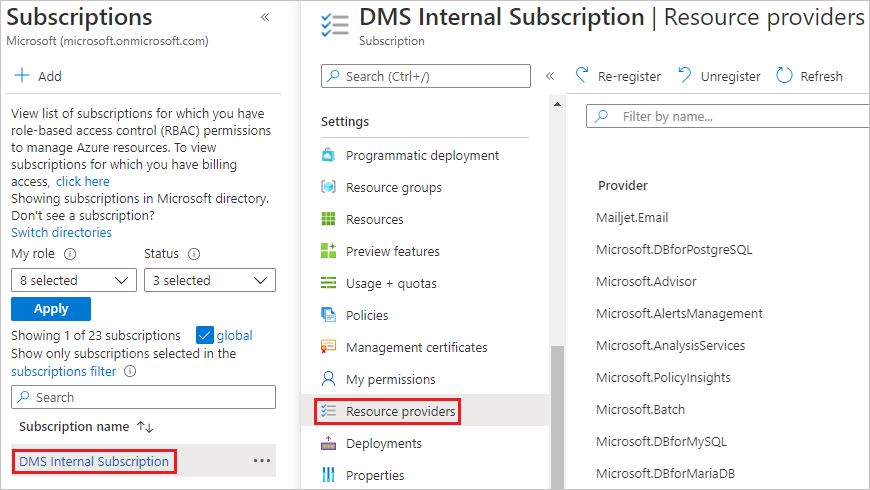
Vyhledejte migraci a pak vyberte Zaregistrovat pro Microsoft.DataMigration.
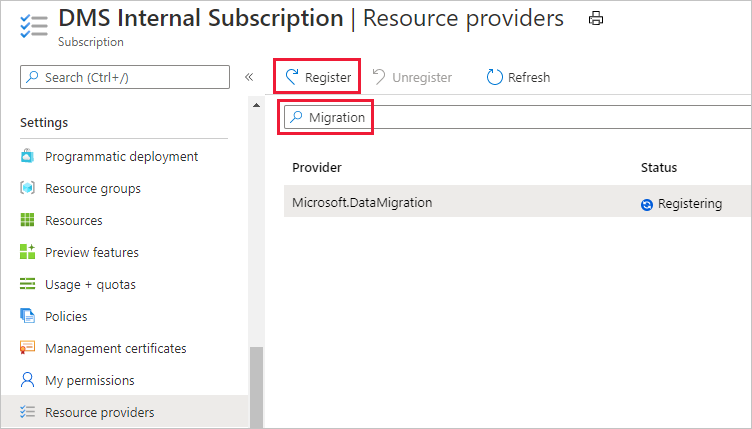
Vytvoření instance služby Azure Database Migration Service
V nabídce webu Azure Portal nebo na domovské stránce vyberte Vytvořit prostředek. Vyhledejte a vyberte Azure Database Migration Service.
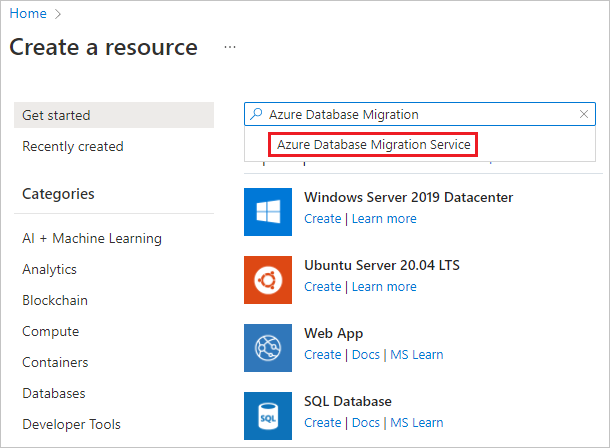
Na obrazovce Azure Database Migration Service vyberte Vytvořit.
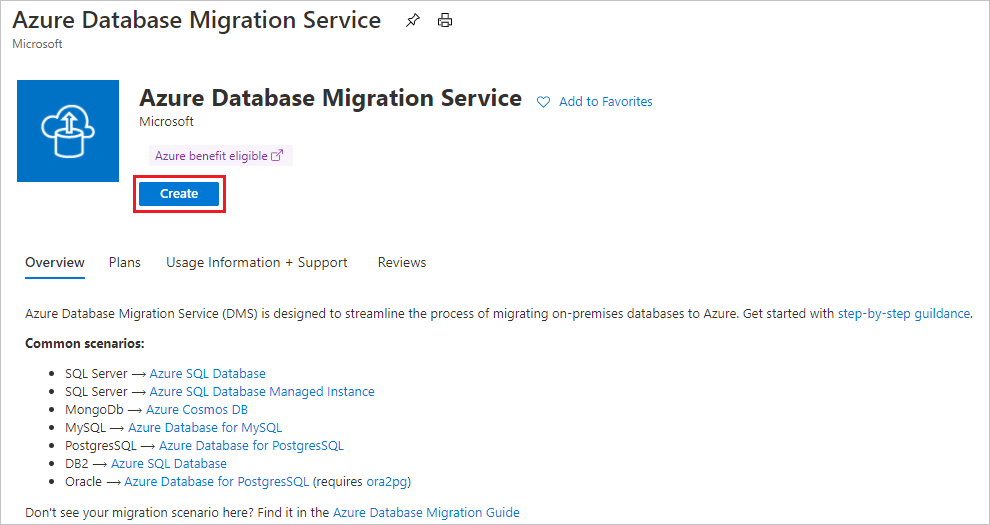
Vyberte odpovídající typ zdrojového serveru a typ cílového serveru a zvolte možnost Database Migration Service (Classic).
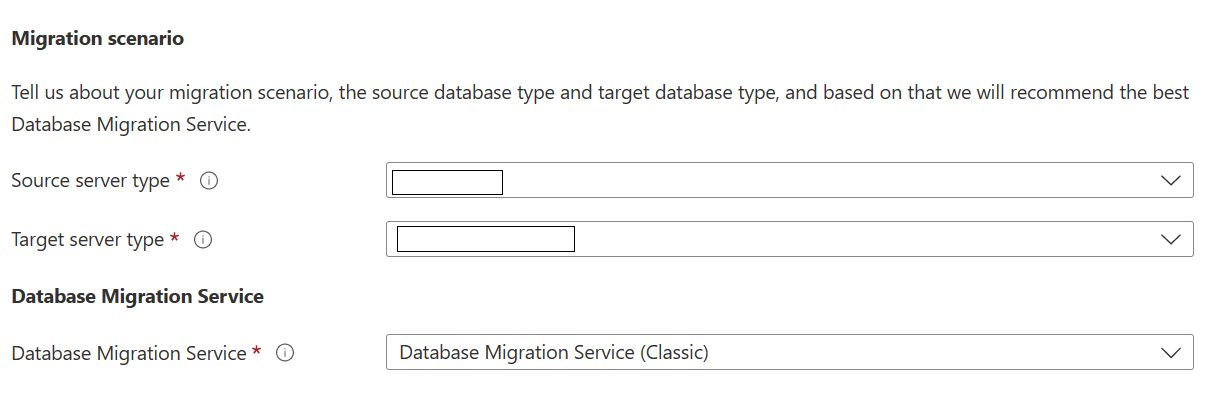
Na obrazovce Základy vytvoření služby Migration Service:
- Vyberte předplatné.
- Vytvořte novou skupinu prostředků nebo zvolte existující.
- Zadejte název instance služby Azure Database Migration Service.
- Vyberte umístění, ve kterém chcete vytvořit instanci služby Azure Database Migration Service.
- Jako režim služby zvolte Azure .
- Vyberte cenovou úroveň. Další informace o nákladech a cenových úrovních najdete na stránce s cenami.
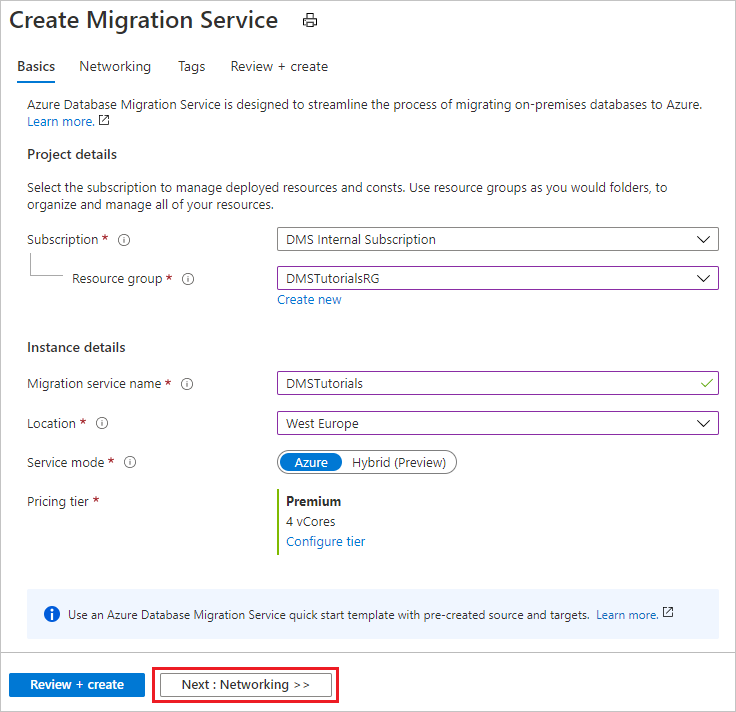
- Vyberte Další: Sítě.
Na obrazovce Vytvořit síťovou službu Migration Service:
- Vyberte existující virtuální síť nebo vytvořte novou. Virtuální síť poskytuje službě Azure Database Migration Service přístup ke zdrojovému serveru a cílové instanci. Další informace o tom, jak vytvořit virtuální síť na webu Azure Portal, najdete v článku Vytvoření virtuální sítě pomocí webu Azure Portal.
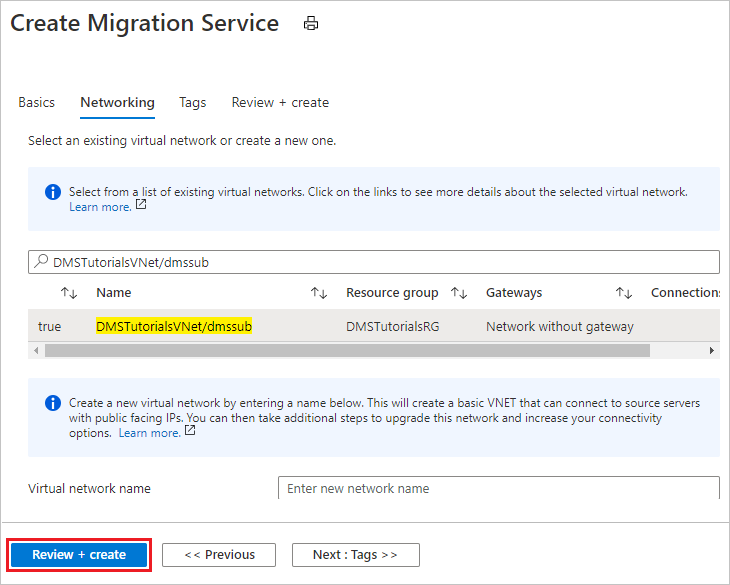
Výběrem možnosti Zkontrolovat a vytvořit zkontrolujte podrobnosti a pak výběrem možnosti Vytvořit vytvořte službu.
Po chvíli se vaše instance služby Azure Database Migration Service vytvoří a bude připravená k použití:
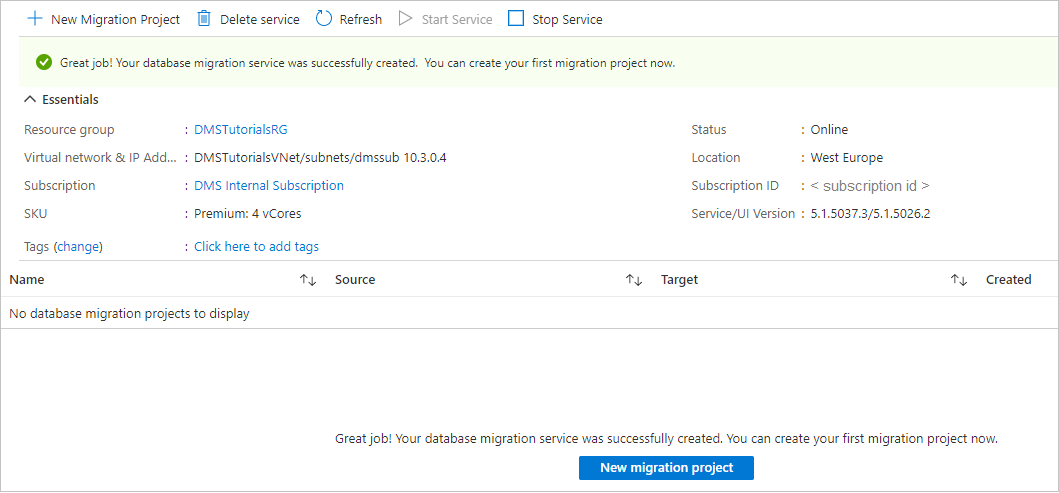
Poznámka:
Další podrobnosti najdete v článku Topologie sítě pro migrace služby Azure SQL Managed Instance pomocí služby Azure Database Migration Service.
Vytvoření projektu migrace
Po vytvoření instance služby ji vyhledejte na webu Azure Portal, otevřete ji a pak vytvořte nový projekt migrace.
V nabídce webu Azure Portal vyberte Všechny služby. Vyhledejte a vyberte Azure Database Migration Services.
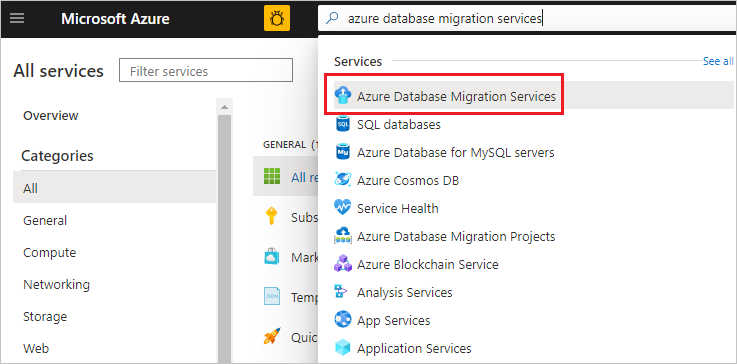
Na obrazovce Azure Database Migration Services vyberte instanci služby Azure Database Migration Service, kterou jste vytvořili.
Vyberte Nový projekt migrace.
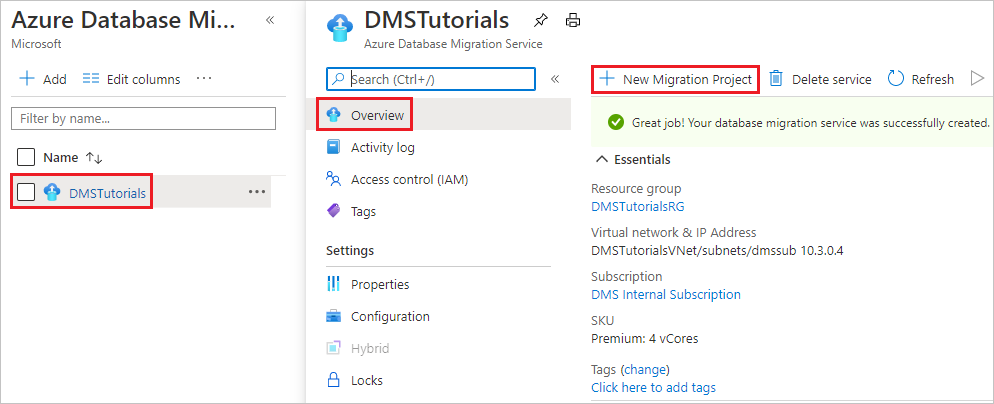
Na obrazovce Nový projekt migrace zadejte název projektu, v textovém poli Typ zdrojového serveru vyberte SQL Server, v textovém poli Typ cílového serveru vyberte Spravovaná instance Azure SQL Database a pak v části Zvolte typ aktivity vyberte Offline migrace dat.
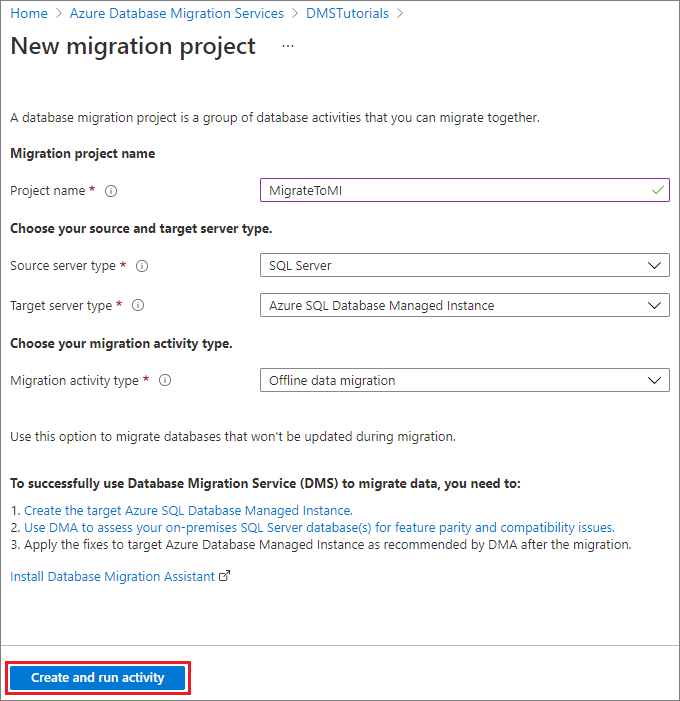
Vyberte Vytvořit a spustit aktivitu a vytvořte projekt a spusťte aktivitu migrace.
Zadání podrobností o zdroji
Na obrazovce Vybrat zdroj zadejte podrobnosti o připojení ke zdrojové instanci SQL Serveru.
Jako název zdrojové instance SQL Serveru nezapomeňte použít plně kvalifikovaný název domény. V situacích, kdy není možný překlad názvů DNS, můžete použít také IP adresu.
Pokud jste na svém serveru nenainstalovali důvěryhodný certifikát, zaškrtněte políčko Důvěřovat certifikátu serveru.
Pokud není nainstalovaný důvěryhodný certifikát, SQL Server při spuštění instance vygeneruje certifikát podepsaný svým držitelem. Tento certifikát slouží k šifrování přihlašovacích údajů pro připojení klientů.
Upozornění
Připojení TLS šifrovaná pomocí certifikátu podepsaného svým držitelem neposkytuje silné zabezpečení. Jsou náchylná na útoky, kdy se útočníci vydávají za prostředníky. Neměli byste spoléhat na protokol TLS pomocí certifikátů podepsaných svým držitelem v produkčním prostředí nebo na serverech připojených k internetu.
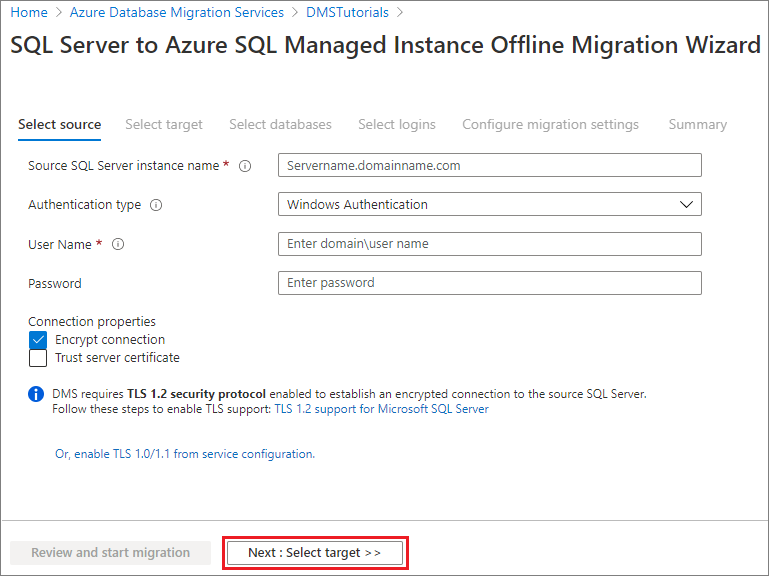
Vybrat další: Vybrat cíl
Zadání podrobností o cíli
Na obrazovce Vybrat cíl zadejte podrobnosti o připojení pro cíl, což je předem zřízená spravovaná instance SQL, do které migrujete databázi AdventureWorks2016.
Pokud jste ještě nezřídili spravovanou instanci SQL, vyberte odkaz , který vám pomůže zřídit instanci. Stále můžete pokračovat v vytváření projektu a až bude spravovaná instance SQL připravená, vraťte se k tomuto konkrétnímu projektu a spusťte migraci.

Vyberte Další: Vyberte databáze. Na obrazovce Vybrat databáze vyberte databázi AdventureWorks2016 pro migraci.
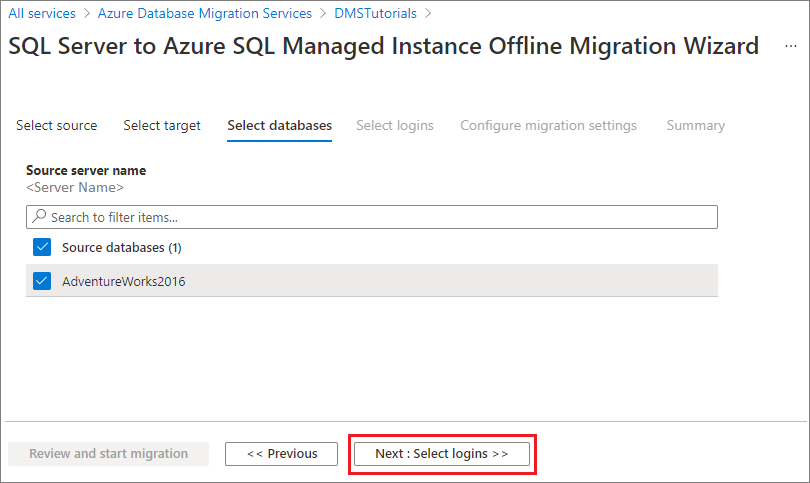
Důležité
Pokud používáte službu SQL Server Integration Services (SSIS), DMS v současné době nepodporuje migraci databáze katalogu pro vaše projekty a balíčky SSIS (SSISDB) z SQL Serveru do služby SQL Managed Instance. SSIS ale můžete zřídit ve službě Azure Data Factory (ADF) a znovu nasadit projekty nebo balíčky SSIS do cílové databáze SSISDB hostované službou SQL Managed Instance. Další informace o migraci balíčků SSIS najdete v článku Migrace balíčků služby SQL Server Integration Services do Azure.
Vybrat další: Vybrat přihlášení
Výběr přihlašovacích jmen
Na obrazovce Vybrat přihlašovací jména vyberte přihlašovací jména, která chcete migrovat.
Poznámka:
Ve výchozím nastavení Azure Database Migration Service podporuje jenom migraci přihlášení SQL. Pokud chcete povolit podporu migrace přihlášení windows, přečtěte si část Požadavky tohoto kurzu.
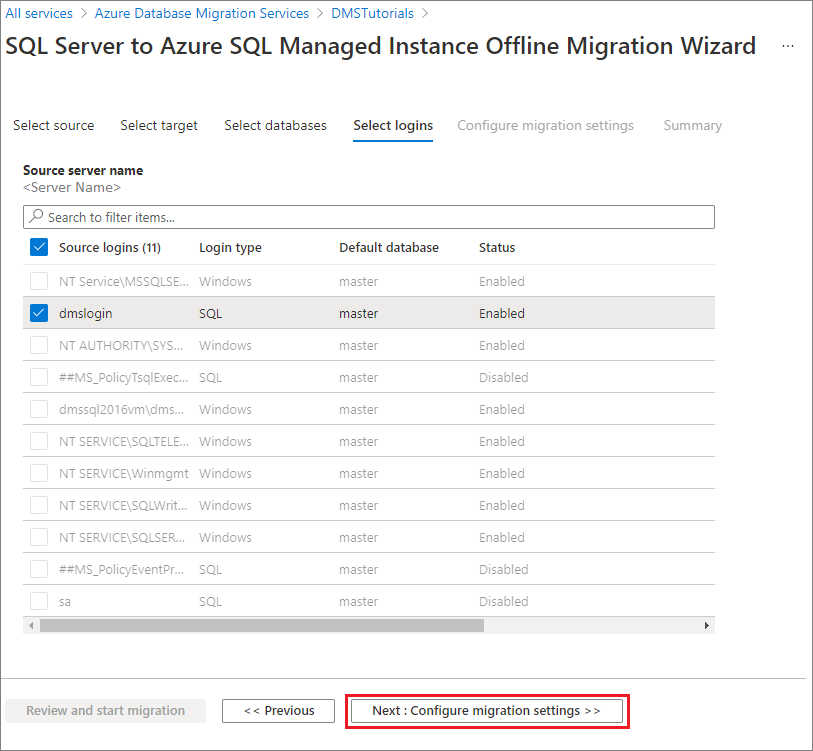
Vyberte Další: Konfigurace nastavení migrace.
Konfigurace nastavení migrace
Na obrazovce Konfigurovat nastavení migrace zadejte následující podrobnosti:
Parametr Popis Zvolte možnost zálohování zdroje Zvolte možnost Poskytnu nejnovější záložní soubory, pokud už máte k dispozici soubory úplné zálohy, které může DMS použít k migraci databáze. Zvolte možnost Umožním, aby služba Azure Database Migration Service vytvářela soubory zálohy, pokud chcete, aby služba DMS nejprve provedla úplné zálohování zdrojové databáze a tuto zálohu pak použila k migraci. Sdílení síťového umístění Místní sdílená složka sítě SMB, do které může služba Azure Database Migration Service převést zálohy zdrojové databáze. Účet služby, který spouští zdrojovou instanci SQL Serveru, musí mít oprávnění k zápisu do této sdílené síťové složky. Zadejte plně kvalifikovaný název domény nebo IP adresy serveru ve sdílené síťové složce, například \\servername.domainname.com\backupfolder nebo \\IP adresa\backupfolder. Uživatelské jméno Ujistěte se, že má uživatel Windows oprávnění Úplné řízení ke sdílené síťové složce, kterou jste určili dříve. Azure Database Migration Service zosobní přihlašovací údaje uživatele pro nahrání záložních souborů do kontejneru Azure Storage pro operaci obnovení. Pokud jsou pro migraci vybrané databáze s povoleným transparentním šifrováním dat, výše uvedený uživatel Windows musí být předdefinovaným účtem správce a pro službu Azure Database Migration Service musí být zakázaný nástroj Řízení uživatelských účtů, aby bylo možné nahrávat a odstraňovat soubory certifikátů. Heslo Heslo pro tohoto uživatele. Nastavení účtu úložiště Identifikátor URI SAS, který poskytuje službě Azure Database Migration Service přístup ke kontejneru vašeho účtu úložiště, do kterého služba nahraje záložní soubory a která se používá k migraci databází do služby SQL Managed Instance. Zjistěte, jak získat identifikátor URI SAS pro kontejner objektů blob. Tento identifikátor URI SAS musí být pro kontejner objektů blob, nikoli pro účet úložiště. Nastavení transparentního šifrování dat Pokud migrujete zdrojové databáze s povoleným transparentním šifrováním dat transparentní šifrování dat, musíte mít oprávnění k zápisu do cílové spravované instance SQL. Vyberte předplatné, ve kterém se spravovaná instance SQL zřídila z rozevírací nabídky. V rozevírací nabídce vyberte cílovou spravovanou instanci Azure SQL Database. 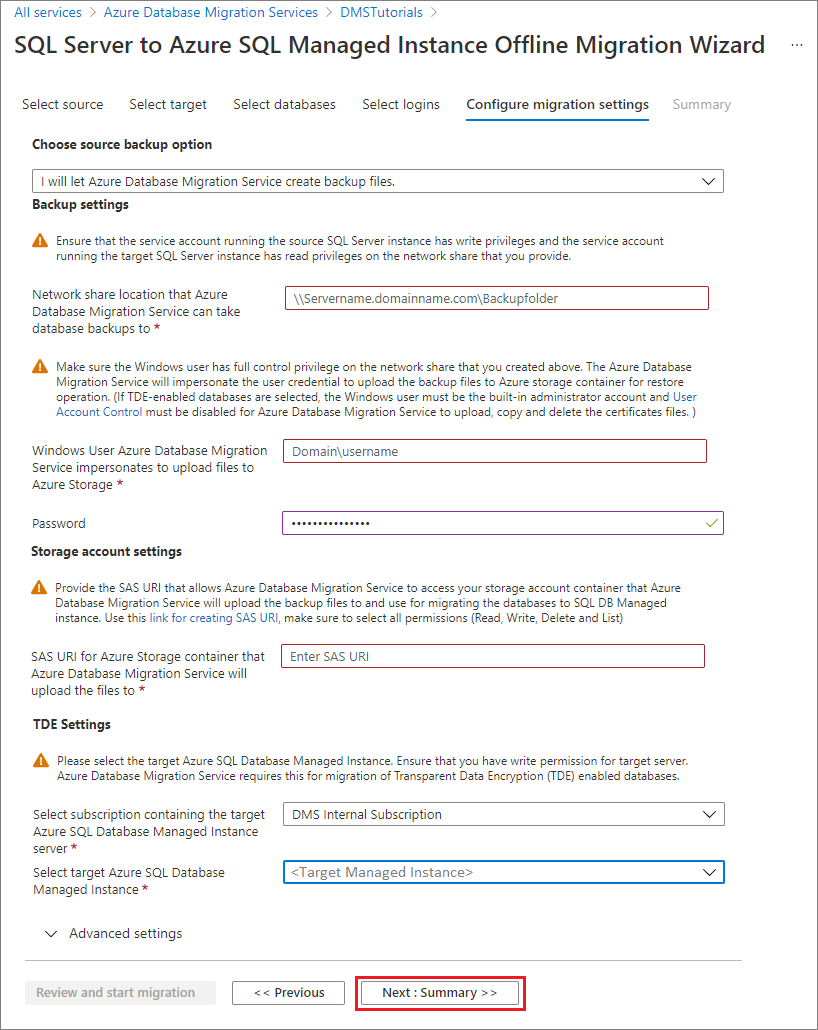
Vyberte Další: Souhrn.
Kontrola shrnutí migrace
Na obrazovce Souhrn v textovém poli Název aktivity zadejte název aktivity migrace.
Zkontrolujte a ověřte podrobnosti související s projektem migrace.

Spuštění migrace
Vyberte Zahájit migraci.
Zobrazí se okno aktivity migrace, ve které se zobrazuje aktuální stav migrace databází a přihlášení.
Monitorování migrace
Na obrazovce aktivity migrace výběrem Aktualizovat aktualizujte zobrazení.
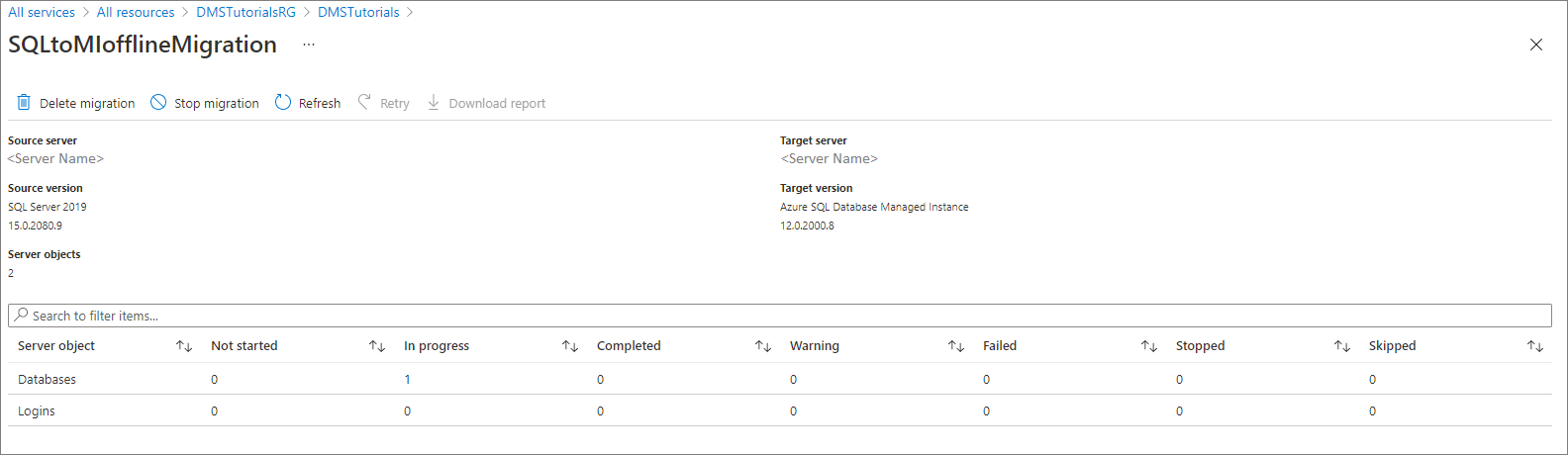
Kategorie databází a přihlašovacích jmen můžete dále rozbalit a monitorovat stav migrace příslušných objektů serveru.
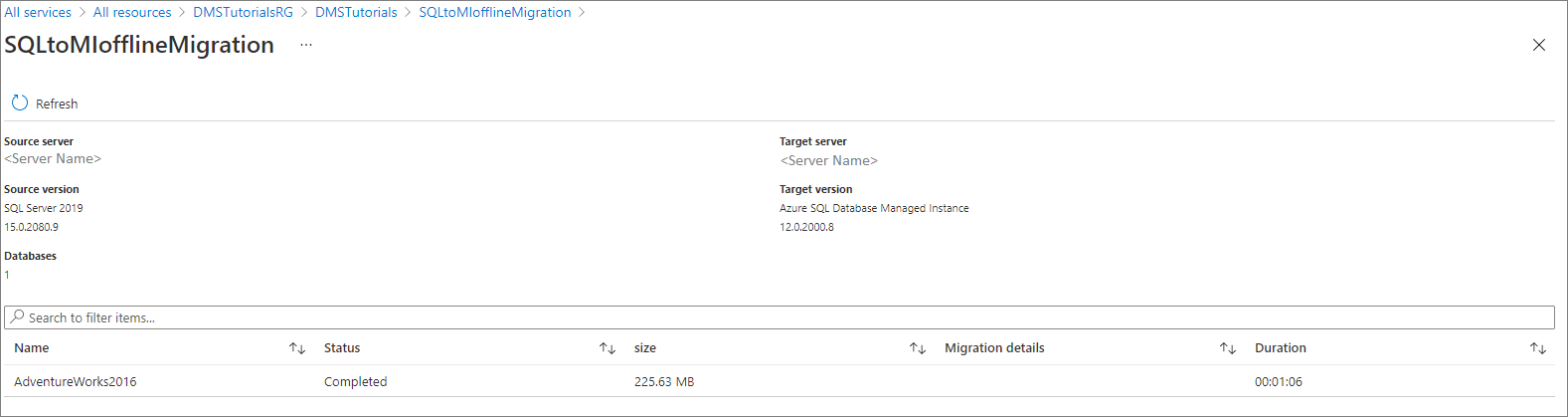
Po dokončení migrace ověřte cílovou databázi v prostředí služby SQL Managed Instance.
Další materiály
- Kurz ukazující, jak migrovat databázi do služby SQL Managed Instance pomocí příkazu T-SQL RESTORE, najdete v tématu Obnovení zálohy do služby SQL Managed Instance pomocí příkazu restore.
- Informace o službě SQL Managed Instance naleznete v tématu Co je spravovaná instance SQL.
- Informace o připojování aplikací ke službě SQL Managed Instance najdete v tématu Připojení aplikace.